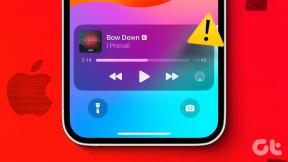7 hurtige måder at rette Bing Chat på, når det ikke virker i Windows 11
Miscellanea / / April 04, 2023
Bing Chat er Microsofts seneste tilføjelse til Edge-browseren. Det er en on-demand personlig assistent, der forstår og svarer på dine forespørgsler på naturligt menneskeligt sprog. Alligevel er det langt fra perfekt. For mange brugere, Bing Chat virker ikke og viser fejlen 'Noget gik galt'.

Hvis du også kæmper med det samme problem, er du kommet til det rigtige sted. Her vil vi dele de hurtige måder at løse problemet med Bing-chat, der ikke virker i Windows 11. Så lad os begynde.
1. Genstart Edge Browser
Uanset om du har en problem med at opdatere Microsoft Edge, eller oplever et højt CPU-forbrug, den bedste måde at løse ethvert Edge-problem på er at genstarte det. Genstart af browseren vil fjerne enhver midlertidig fejl eller fejl, der kan forstyrre Bing-chatten og få den til at fungere. Du kan genstarte Microsoft Edge ved at følge nedenstående instruktioner:
Trin 1: Tryk på Ctrl + Shift + Escape-tastaturgenvejen for at åbne Task Manager på din computer.
Trin 2: Fra listen over apps skal du højreklikke på Microsoft Edge og vælge Afslut opgave fra kontekstmenuen.

Genstart Microsoft Edge for at kontrollere, om Bing Chat fungerer. Hvis ikke, prøv den næste løsning.
2. Tjek din internetforbindelse
Bing Chat er bygget ved hjælp af den samme teknologi, der bruges til at bygge ChatGPT. Det kræver også en stærk og stabil forbindelse for at fungere korrekt. Hvis du har problemer med forbindelse på det seneste, kan det være grunden til, at Bing Chat ikke fungerer på din computer.
Tjek din internetforbindelses hastighed for at bekræfte, om svag internetforbindelse er bag problemet. Kør internethastighedstest på din computer for at kontrollere forbindelsens status. Hvis resultatet viser dårlig hastighed og ustabilitet i forbindelsen, så tjek vores guide på løser dårlig internetforbindelse.

3. Tjek Bing Chat Server Status
Hvis hastighedstesten kommer ud normal, så er der sandsynligvis noget vedligeholdelsesarbejde i gang i Bing. Følg disse trin for at kontrollere Bing-serverstatus:
Trin 1: Åbn Downdetector-webstedet i en browser.
Besøg Downdetector
Trin 2: Type Bing i søgefeltet, og tryk på Enter.

I resultatvinduet skal du kontrollere, om der er et igangværende serverproblem med Bing. Du kan også bruge Bing Twitter-håndtag at vide om vedligeholdelsesarbejdet.

4. Ryd Microsoft Edge-cachedata
Microsoft Edge gemmer cachedata ligesom andre browsere for at give dig en oplevelse af hurtigere sideindlæsninger. Pludselige nedbrud eller virusangreb kan ødelægge disse data. Heldigvis kan du rydde cachedata for at fjerne korruptionen. Sådan gør du det:
Trin 1: Start Microsoft Edge på din computer, og klik på tre vandrette prikker i øverste højre hjørne.

Trin 2: Vælg Indstillinger fra kontekstmenuen.
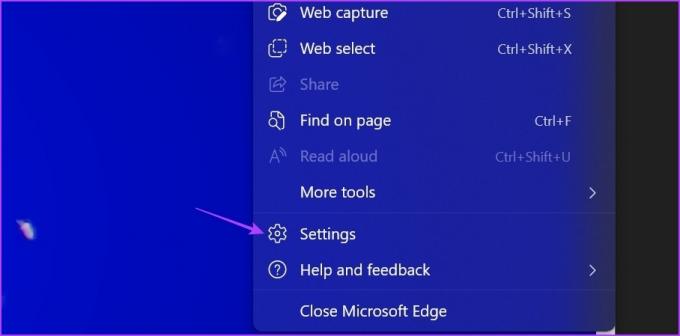
Trin 3: Vælg Privatliv, søgning og tjenester fra venstre sidebjælke.
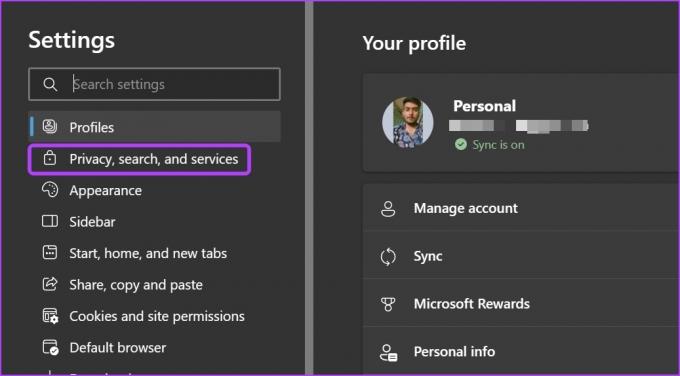
Trin 4: Klik på knappen 'Vælg, hvad der skal ryddes' ud for 'Ryd browserdata nu'.
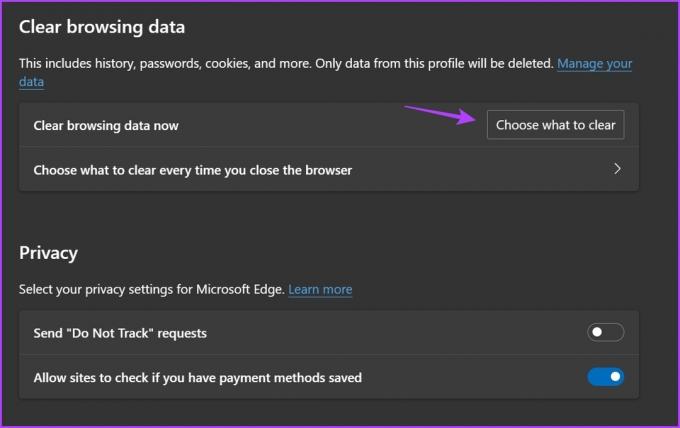
Trin 5: Marker indstillingen 'Cachede billeder og filer', og klik derefter på knappen Ryd nu.

Genstart derefter Microsoft Edge for at kontrollere, om problemet er løst.
5. Skift til en anden kantprofil
I lighed med cachedata kan Edge-brugerprofiler også blive ødelagt på grund af pludselige nedbrud og virusangreb. For at undgå at foretage yderligere ændringer kan du skifte til eller tilføje en ny brugerprofil i Edge-browseren. Sådan kan du gøre det:
Trin 1: Klik på dit profilikon i øverste højre hjørne af Edge-browseren.
Trin 2: Vælg Tilføj profil i kontekstmenuen.
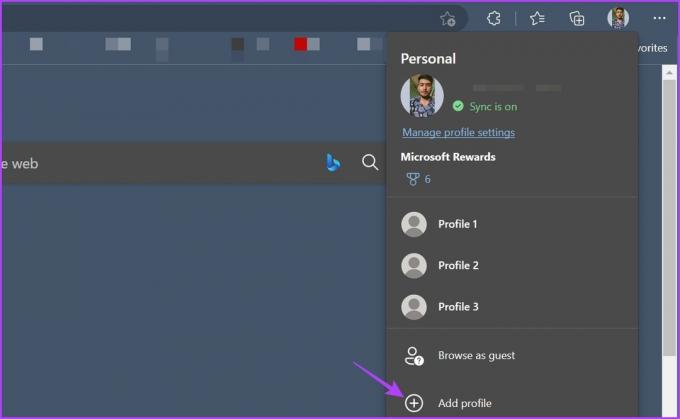
Trin 3: Vælg muligheden 'Log ind for at synkronisere data'.

Trin 4: Indtast dine legitimationsoplysninger for at logge ind med din nye Edge-profil.

6. Fjern unødvendige udvidelser
Udvidelser er normalt bygget til at forbedre din browseroplevelse. Men ikke alle af dem er pålidelige. Hvis en af dine browserudvidelser er forældede eller ondsindede, kan den forstyrre Bing Chat og forårsage fejlen 'Noget gik galt'.
For at tjekke for denne mulighed kan du slå dine udvidelser fra et øjeblik. Sådan gør du det:
Trin 1: Start Microsoft Edge, klik på udvidelsesikonet i øverste højre hjørne, og vælg Administrer udvidelser fra kontekstmenuen.
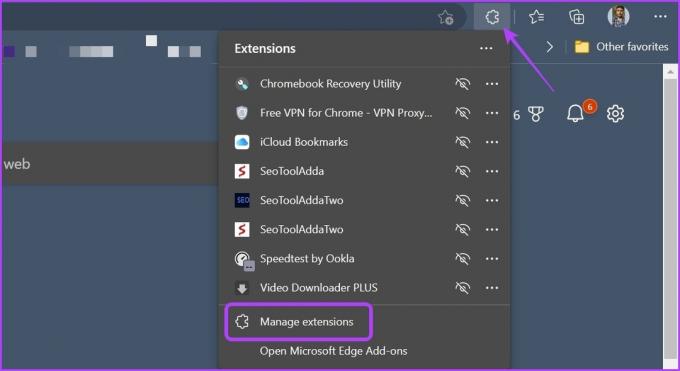
Trin 2: Deaktiver skifterne for alle udvidelser.

Tjek om Bing Chat virker. Du kan genstarte Edge og langsomt genaktivere udvidelserne én efter én. Når du finder den problematiske udvidelse, skal du downloade dens opdatering eller fjerne den.
7. Opdater Microsoft Edge
Det er normalt, at browsere ikke fungerer, hvis du ikke har opdateret dem i lang tid. Så hvis du ikke kan få adgang til Bing Chat og se fejlen 'Noget gik galt', skal du opdatere Microsoft Edge.
For at gøre det skal du klikke på menuen med tre vandrette prikker i øverste højre hjørne og vælge Indstillinger fra kontekstmenuen. Klik på Om Microsoft Edge fra venstre sidebjælke, og Edge vil søge efter en opdatering og automatisk downloade, hvis nogen er tilgængelig.

Bing Chat fungerer ikke Problem, løst
Bing Chat-integration i Microsoft Edge-browseren er ret frisk fra båden. Det er ikke en overraskelse, hvis du ofte kommer ind i en masse problemer. Hvis Bing Chat ikke fungerer og kaster fejlen 'Noget gik galt' i Edge, så prøv ovenstående løsninger for at fejlfinde problemet for altid.
Sidst opdateret den 3. april, 2023
Ovenstående artikel kan indeholde tilknyttede links, som hjælper med at understøtte Guiding Tech. Det påvirker dog ikke vores redaktionelle integritet. Indholdet forbliver upartisk og autentisk.
Skrevet af
Aman Kumar
Aman er Windows-specialist og elsker at skrive om Windows-økosystemet på Guiding Tech og MakeUseOf. Han har en Bachelor i informationsteknologi og er nu freelanceskribent på fuld tid med ekspertise i Windows, iOS og browsere.